በማይክሮሶፍት ዎርድ ፋይል ውስጥ የሚደረጉ ነገሮች ዝርዝር አለዎት እና ለአለቃዎ የትኛው ሥራ እንደተጠናቀቀ ለማሳየት ይፈልጋሉ? ወይም በሆነ ምክንያት አንድ ቃል ወይም ዓረፍተ ነገር ማቋረጥ ይፈልጋሉ? ምክንያትዎ ምንም ይሁን ምን ፣ ይህ የእይታ ውጤት በ Microsoft Word ውስጥ ይገኛል። በደብዳቤዎቹ ወይም በቃላቱ ላይ የሚፈልጉትን ውጤት እንዲፈጥሩ ለማገዝ ይህንን ጽሑፍ ይጠቀሙ።
ደረጃ
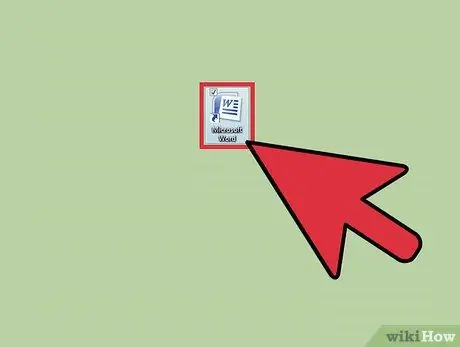
ደረጃ 1. በሂደቱ መሠረት የማይክሮሶፍት ዎርድ ፕሮግራምን ይክፈቱ።
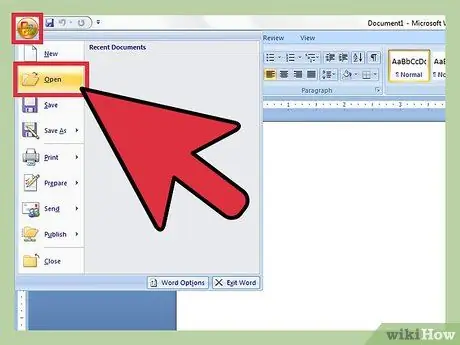
ደረጃ 2. አዲስ ሰነድ ይፍጠሩ ወይም አሮጌ ሰነድ ይክፈቱ።
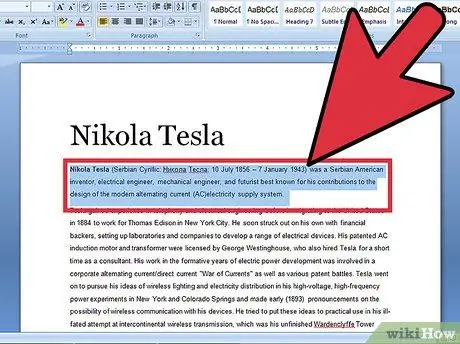
ደረጃ 3. ለመምታት የሚፈልጉትን ጽሑፍ ይምረጡ።
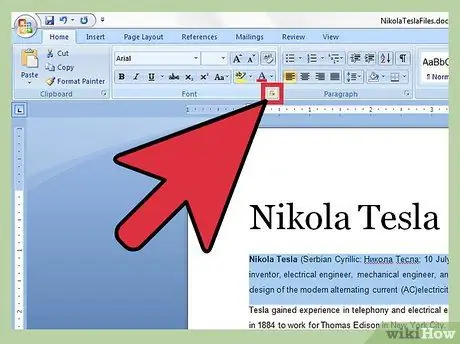
ደረጃ 4. በ «መነሻ» ትር ላይ «የቅርጸ ቁምፊ መገናኛ ሳጥን ማስጀመሪያ» ን ጠቅ ያድርጉ።
ግላዊነት የተላበሰ የምናሌ ዝርዝርን ለመክፈት “ድርብ ተቆልቋይ” ቀስት (ወደ ታች በመጠቆም) ላይ ጠቅ ማድረግ ያስፈልግዎታል።
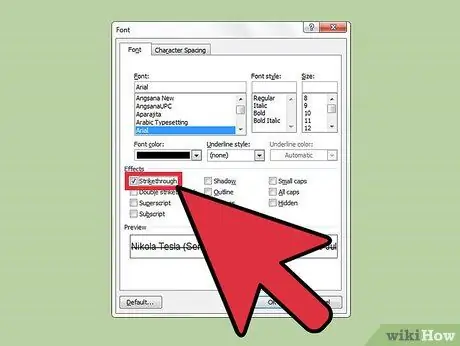
ደረጃ 5. በ "ቅርጸ ቁምፊ" ትር ላይ ከ "አድማ-በኩል" በስተግራ ያለውን ባዶ አመልካች ሳጥን ጠቅ ያድርጉ።
አይጤን የማይጠቀሙ ከሆነ ወይም አይጤዎ ከወደቀ ወይም የቁልፍ ሰሌዳውን ብቻ ለመጠቀም እራስዎን ለመሞከር መሞከር ከፈለጉ alt=“Image” እና K ቁልፎችን አንድ ላይ ይጫኑ።
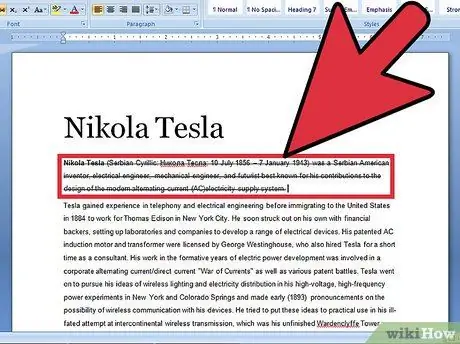
ደረጃ 6. ይህንን ቅንብር ለማስቀመጥ በቁልፍ ሰሌዳው ላይ Enter ን ይጫኑ።
ጽሑፍዎ አሁን በጸሐፊ ይታያል።
ጠቃሚ ምክሮች
- ሌላ የመቅረጫ መስመር (ድርብ አድማ ውጤት) ለማከል ቅንብርም አለ ፤ ከ Alt+K ይልቅ Alt+L ን ይጫኑ።
- የ “አስገባ” ምናሌን እንደ አማራጭ መጠቀም ይችላሉ። በሪባን ላይ “አስገባ” ምናሌን ጠቅ ያድርጉ ፣ ከዚያ “ቅርጾችን” ይምረጡ። የገጽታውን ቅርፅ ጠቅ ያድርጉ እና ከዚያ ለመሻገር በሚፈልጓቸው ቃላት ላይ ይሰመሩ። ስዕልዎን ሲጨርሱ መስመሩን ወደ ማቋረጥ ወደሚፈልጓቸው ቃላት ያንቀሳቅሱት።







